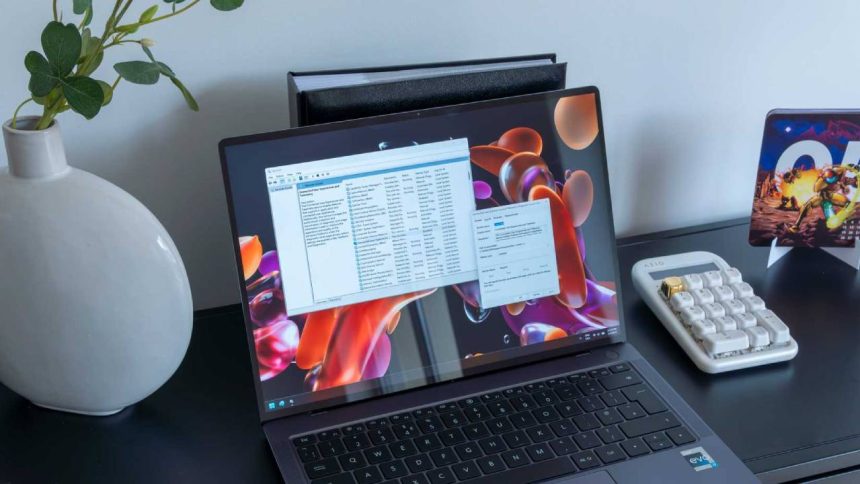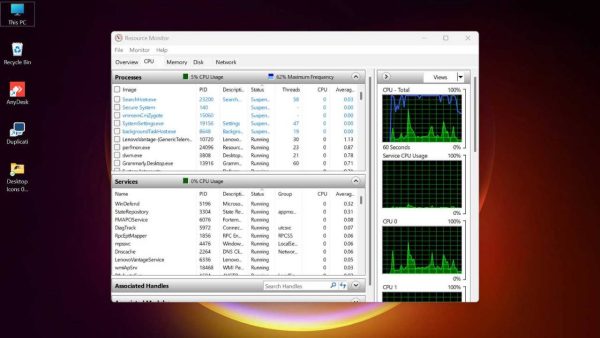تجربه ویندوز به شکل پیشفرض آن اغلب برای کاربران حرفهای چندان رضایتبخش نیست و آنها را وادار میکند تا با دستکاری رجیستری و دستورات پاورشل، سیستم را مطابق میل خود تنظیم کنند. چیزهای زیادی در پسزمینه ویندوز در حال اجرا هستند، گاهی اوقات حتی بیش از حد نیاز! یکی از این موارد، سرویس مخفی Sysmain است که پیشتر با نام Superfetch شناخته میشد و غیرفعال کردن Sysmain یکی از اولین کارهایی است که بسیاری از افراد هنگام نصب تازه ویندوز 11 انجام میدهند. این کار میتواند به بهبود عملکرد سیستم، به خصوص در کامپیوترهای قدیمیتر، کمک شایانی کند. با ما در دیجی رو همراه باشید تا بیشتر در این مورد بدانید.
Sysmain چیست؟ سرویسی که با ویندوز ویستا متولد شد
آیا به خاطر دارید که در سال 2007، ویندوز ویستا با رابط کاربری درخشان و شفاف Aero معرفی شد؟ مایکروسافت فقط به ظاهر سیستم عامل اکتفا نکرد، بلکه تغییرات زیادی در هسته آن ایجاد کرد که یکی از مهمترین آنها، معرفی سرویس Superfetch بود. این سرویس که امروز با نام Sysmain شناخته میشود، یک سرویس پسزمینه در ویندوز است که با پیشبارگذاری برنامههایی که بیشتر مورد استفاده قرار میگیرند، در حافظه رم، سعی میکند سرعت اجرای آنها را افزایش دهد.
این سرویس با تحلیل الگوهای استفاده کاربر، به طور هوشمندانه پیشبینی میکند که شما کدام برنامه را باز خواهید کرد و آن را از پیشاپیش در حافظه بارگذاری میکند تا هر زمان که به آن نیاز داشتید، به سرعت در دسترس باشد. هدف ایدهآل این بود که تجربه کاربری روانتر و سریعتری فراهم شود. هرچند که ویندوز ویستا برای اکثر مردم آنچنان سریع نبود، اما این رویکرد در آن زمان بسیار مفید بود، زیرا بیشتر سیستمها از هارد دیسکهای مکانیکی (HDD) برای بوت استفاده میکردند.
امروزه نیز این سرویس با نامی متفاوت در تمام نسخههای ویندوز از زمان ویستا به بعد به صورت پیشفرض فعال است. Sysmain همان وظیفه پیشبارگذاری Superfetch را بر عهده دارد و در ویندوز 11 نیز به حیات خود ادامه میدهد.
غیرفعال کردن Sysmain چه فوایدی دارد؟
پیشبارگذاری شاید برای سیستم شما ضروری نباشد
Sysmain در دورانی متولد شد که اکثر سیستمها از دیسکهای چرخان مکانیکی یا همان HDD به عنوان درایو بوت استفاده میکردند. این سرویس برای کاربرانی طراحی نشده که از حافظه رم بالا و حافظههای فلش سریعتر (SSD و NVMe) بهره میبرند. بنابراین، از آنجایی که برنامهها با حافظههای مدرن بسیار سریع بوت میشوند، فعال بودن Sysmain در واقع میتواند مضر باشد. افزایش مصرف رم و جهشهای ناگهانی در استفاده از پردازنده پس از بیدار شدن از حالت خواب یا هنگام بوت سرد، از جمله علائم رایج آن است. اگر حافظه رم و قدرت پردازشی زیادی ندارید، فعال بودن Sysmain میتواند مسئول بسیاری از کندیهای عجیب و غریب در سیستم شما باشد. بنابراین، برای بهبود عملکرد، بهتر است به غیرفعال کردن Sysmain فکر کنید.
چگونه Sysmain را غیرفعال کنیم؟
این کار واقعاً ساده است
غیرفعال کردن Sysmain در ویندوز 11 فرآیند بسیار سادهای دارد و چند راه برای انجام آن وجود دارد. سادهترین راه این است که کنسول Services را باز کنید. برای این کار، کلیدهای Win + R را فشار دهید، سپس در پنجره Run عبارت services.msc را تایپ کرده و Enter را بزنید.
پس از باز شدن پنجره سرویسها، به پایین اسکرول کنید تا سرویس Sysmain را پیدا کنید. روی آن کلیک راست کرده و پنجره Properties را باز کنید. در این پنجره، نوع راهاندازی (Startup type) را روی Disabled تنظیم کنید. این کار Sysmain را خاموش کرده و از راهاندازی مجدد آن پس از بوت جلوگیری میکند. شما میتوانید این سرویس را از طریق رجیستری نیز غیرفعال کنید، اما معمولاً نیازی به طی کردن آن مسیر پیچیدهتر نیست.
پس از غیرفعال کردن Sysmain، سیستم خود را مجدداً راهاندازی کنید. به مواردی مانند مصرف پردازنده، رم، دیسک و زمان اجرای برنامهها دقت کنید. اگر پیش از این با مشکلاتی مواجه بودید و این شاخصها در سیستم شما بالا بودند، ممکن است بهبود قابل توجهی را مشاهده کنید. با این حال، برخی کاربران باید این سرویس را فعال نگه دارند، چرا که این مسئله تا حد زیادی به مشخصات سیستم شما بستگی دارد.
در تجربه شخصی، تفاوت زیادی بین فعال و غیرفعال بودن Sysmain در سیستم کاری ما (با پردازنده Ryzen 7 7800X3D، 64 گیگابایت رم و حافظه NVMe) مشاهده نشد. اما در سیستمهای کمی قدیمیتر که رم محدودتری داشتند، بهبود قابل توجهی در عملکرد سیستم بلافاصله پس از بوت مشاهده میشود. همچنین در یک لپتاپ قدیمیتر که هنوز از هارد دیسک استفاده میکرد، دیگر با نشانه شاخص Sysmain، یعنی 100 درصد شدن استفاده از دیسک در پسزمینه، مواجه نشدیم که این مسئله در مورد این سرویس بسیار رایج است.
همه نباید Sysmain را غیرفعال کنند
برخی سیستمها همچنان از Sysmain سود میبرند
دلیلی وجود دارد که مایکروسافت Sysmain را به صورت پیشفرض فعال نگه داشته است. اول از همه، اگر سیستم قدرتمندی دارید، در هر صورت متوجه تفاوت آن نخواهید شد. تجربه شما ممکن است متفاوت باشد، اما همانطور که گفتیم، ما در سیستم خود هیچ تفاوتی مشاهده نکردیم. برخی از سیستمها به طور قطع از فعال ماندن این سرویس سود خواهند برد، به خصوص آنهایی که 8 گیگابایت رم یا کمتر دارند. سیستمهایی که حافظه کمتر و درایوهای کندتر دارند، بیشترین سود را از این سرویس میبرند و احتمالاً باید آن را فعال نگه دارند.
برای این دسته از کاربران، غیرفعال کردن Sysmain به هیچ عنوان توصیه نمیشود. هدف اصلی این سرویس بهبود عملکرد در سیستمهایی است که با محدودیتهای سختافزاری مواجه هستند. با پیشبارگذاری برنامهها در رم، زمان دسترسی به آنها به شدت کاهش مییابد و تجربه کاربری روانتری را فراهم میسازد، به ویژه زمانی که درایو اصلی سیستم یک هارد دیسک کند باشد.
خودتان امتحان کنید
نکته خوبی که در مورد Sysmain وجود دارد این است که به هیچ وجه یک فرآیند حیاتی نیست. شما میتوانید آن را به دلخواه خود غیرفعال و فعال کنید تا خودتان تأثیرش را ببینید، بدون اینکه به سیستم عامل آسیبی برسد. این بر خلاف دستکاریهایی است که در رجیستری انجام میدهید و در صورت عدم رعایت احتیاط شدید، ممکن است منجر به از کار افتادن کامل سیستم عامل شما شود. بنابراین، اگر به دنبال بهبود عملکرد هستید و فکر میکنید سیستم شما ممکن است از غیرفعال کردن Sysmain سود ببرد، بهترین راه این است که آن را امتحان کرده و نتایج را خودتان مقایسه کنید.